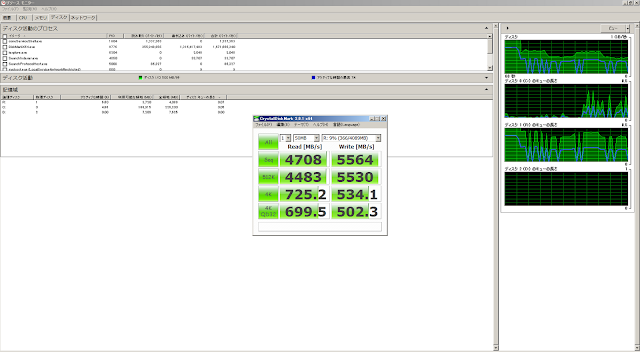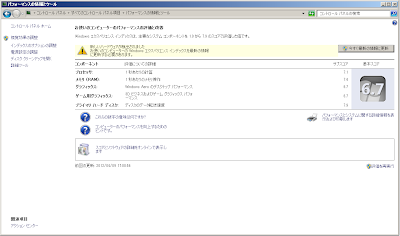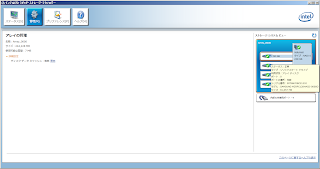Linux をWindowsマシンと共存させる方法。
LInuxを使ってみたいけど、どうしたらWindowsと共存させられるの?
方法はいくつかあります。
1.LiveCDを使う方法。CDドライブさえあれば、可能。
2.USBにインストールする方法。(注意この方法には二通りの方法があります。)
2.1 USBにLiveCDの情報とBootするための情報を書き込む方法。
具体的にはUnetBootinを使ってインストールする方法です。(手動でも、もちろん可)
参考URLhttp://linux.pgtop.net/category/7626913-1.html
リンクが切れている場合には「UnetBootin 使い方」(など)で検索するとすぐに出てきます。
2.2 USBに通常インストールする方法。
LiveCDで通常起動して、インストールするをクリックします。
そして、インストール先をUSBにするだけです。
しかし、ここで誤ってWindowsの入っているHDDにインストールしてしまいますと
Windowsが消えて、お亡くなりになります。
少しでも不安のある方は、起動する前に一度HDDの通信ケーブルを抜いておいてくださ
い。
2.1と2.2は一見同じようですが、起動スピードが断然違います。(2.1のUnetBootinの方が、断然早いです。おそらくファイルの格納方法の違いのためです。つまり、2.1ではほとんどイメージファイルのままUSBに書き込まれますので、システムのファイルを見ることができない(少なくともWindowsからはできなかったはず)です。)
USBだけど通常インストールをしたいという方は、高速なUSBにしてみるか、USB接続のHDDにしてみてください。(もちろん遅いのを我慢してもらっても結構です。)
また設定次第ではシステムへの変更を保存できたはずです。
3.SDカードにインストールする方法
結論から言うと、内臓のSDスロットからでは不可能です。
USBの変換アダプタを使うか、あきらめましょう。(多くの方が挑戦していますが、いまだできた人を確認しておりません。)
4.Wubiを使ったインストール。
Windowsの他のアプリケーションと同じように、インストールできます。
欠点はWindows環境と(同じHDD上にありながら)ファイルを共有できないことだけです。
参考URLhttps://wiki.ubuntulinux.jp/UbuntuTips/Install/WubiGuide
5.その他
単にネットブックとして高速に起動するPCがほしいという方は、Splashtop OSというOSを使ってみてください。SONYなど名だたるメーカーが、自社PCに搭載していたり(しているはず)のOSです。
2012年4月24日火曜日
2012年4月22日日曜日
VPCSE2AJのディスプレイが暗転することについての対策
まず
グラフィック・アクセラレーター・パフォーマンス・スイッチ
の切り替えの時の暗転は仕様だと思われるのでどうしようもありません。
ここでは電源コードを抜き差ししたときの暗転の問題を解決します。
写真の手順で操作してください。
最後の赤枠で囲ってあるところを、40Hzか60Hz、お好きな方に統一すると解決します。
詳細はリフレッシュレート
http://ja.wikipedia.org/wiki/%E3%83%AA%E3%83%95%E3%83%AC%E3%83%83%E3%82%B7%E3%83%A5%E3%83%AC%E3%83%BC%E3%83%88
を確認してください。
どちらかに統一したくない場合は、残念ながらあきらめるよりほか仕方ありません。
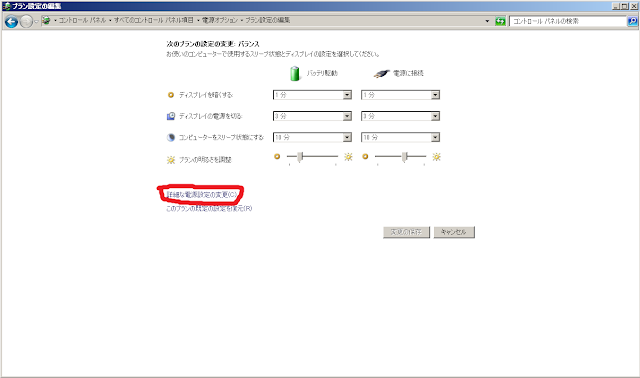
まず
グラフィック・アクセラレーター・パフォーマンス・スイッチ
の切り替えの時の暗転は仕様だと思われるのでどうしようもありません。
ここでは電源コードを抜き差ししたときの暗転の問題を解決します。
写真の手順で操作してください。
好きなプランの「プラン設定の変更」を選んでくださいね。
詳細はリフレッシュレート
http://ja.wikipedia.org/wiki/%E3%83%AA%E3%83%95%E3%83%AC%E3%83%83%E3%82%B7%E3%83%A5%E3%83%AC%E3%83%BC%E3%83%88
を確認してください。
どちらかに統一したくない場合は、残念ながらあきらめるよりほか仕方ありません。
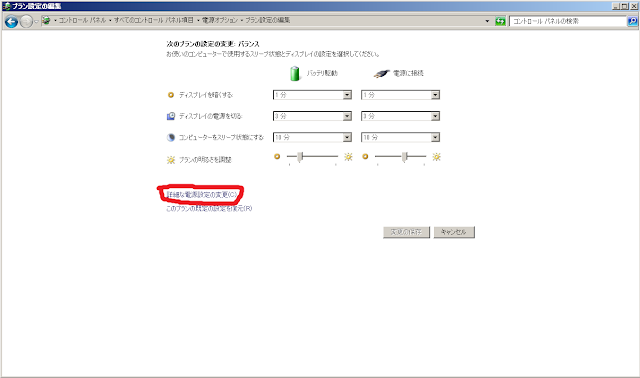
SSD寿命対策
まずRAMDISKを作ります。
http://blogram.net/2010/10/20/ramdisk/
このソフトが一番使いやすいと思います。(丁寧に解説されているブログです。)
私は12GB積んでいるので、ソフトの最大である4GBをRAMDISKに割り当てました。
すでにシステムか355MB消費しています。
続いて
http://www.geocities.jp/midorinopage/ssd_life_prolongation.html#pagetop
でそれぞれ設定していきます。
(とても丁寧でわかりやすいサイトでした。)
設定はシステムに支障をきたすことがあるものもありますので、自己責任で、さらに自分でトラブルを解決できる方、以外のひとはしないことをお勧めします。
まずRAMDISKを作ります。
http://blogram.net/2010/10/20/ramdisk/
このソフトが一番使いやすいと思います。(丁寧に解説されているブログです。)
私は12GB積んでいるので、ソフトの最大である4GBをRAMDISKに割り当てました。
すでにシステムか355MB消費しています。
続いて
http://www.geocities.jp/midorinopage/ssd_life_prolongation.html#pagetop
でそれぞれ設定していきます。
(とても丁寧でわかりやすいサイトでした。)
設定はシステムに支障をきたすことがあるものもありますので、自己責任で、さらに自分でトラブルを解決できる方、以外のひとはしないことをお勧めします。
SONY VAIO の VPCSE2AJ を買いました。
こんな感じです。
グラフィックはパフォーマンス重視か、グラフィック・アクセラレーター・パフォーマンス・スイッチによって、高パフォーマンスか、燃費重視か、に切り替えることができます。(ちなみに上はパフォーマンス重視の場合です。)
今回はオーナーメイド購入(SONYはオーダーメイドのことをオーナーメイドと言うそうですが)なので私の設定を書いておきます。
OS Win7 Pro
カラー ブラック
プロセッサ i7-2640M+4Gオンボードメモリ
追加メモリ 追加なし
ストレージ クアッドSSD 約256GB(64GB×4)
ドライブ ブレーレイディスクドライブ(DVDスーパーマルチドライブ搭載)
TPMセキュリティーチップ なし
Office なし
えっメモリー余分に積まないの?!!
と思われるかもしれませんが、SONYに積んでもらうよりも、自分で買って積んだ方が安く増設できるのです。
さらに、自分で積めば最大12GBのメモリを積むことができます。(オンボード4GB+増設8GB)
私は
http://www.amazon.co.jp/%E3%82%B7%E3%83%BC%E3%83%BB%E3%82%A8%E3%83%95%E3%83%BB%E3%83%87%E3%83%BC%E8%B2%A9%E5%A3%B2-%E3%83%8E%E3%83%BC%E3%83%88%E3%83%91%E3%82%BD%E3%82%B3%E3%83%B3%E7%94%A8%E3%83%A1%E3%83%A2%E3%83%AA-DDR3-SODIMM-PC3-10600-D3N1333F-8G/dp/B006IKUYIY
(シー・エフ・デー販売 ノートパソコン用メモリ DDR3-SODIMM PC3-10600 CL9 512x8Mbit 2Bank 8GB 1枚組 D3N1333F-8G)
を積みました。
さらにOfficeもアマゾンで買った方が安くなります。
以上で150800円でした。
こんな感じです。
グラフィックはパフォーマンス重視か、グラフィック・アクセラレーター・パフォーマンス・スイッチによって、高パフォーマンスか、燃費重視か、に切り替えることができます。(ちなみに上はパフォーマンス重視の場合です。)
今回はオーナーメイド購入(SONYはオーダーメイドのことをオーナーメイドと言うそうですが)なので私の設定を書いておきます。
カラー ブラック
プロセッサ i7-2640M+4Gオンボードメモリ
追加メモリ 追加なし
ストレージ クアッドSSD 約256GB(64GB×4)
ドライブ ブレーレイディスクドライブ(DVDスーパーマルチドライブ搭載)
TPMセキュリティーチップ なし
Office なし
えっメモリー余分に積まないの?!!
と思われるかもしれませんが、SONYに積んでもらうよりも、自分で買って積んだ方が安く増設できるのです。
さらに、自分で積めば最大12GBのメモリを積むことができます。(オンボード4GB+増設8GB)
私は
http://www.amazon.co.jp/%E3%82%B7%E3%83%BC%E3%83%BB%E3%82%A8%E3%83%95%E3%83%BB%E3%83%87%E3%83%BC%E8%B2%A9%E5%A3%B2-%E3%83%8E%E3%83%BC%E3%83%88%E3%83%91%E3%82%BD%E3%82%B3%E3%83%B3%E7%94%A8%E3%83%A1%E3%83%A2%E3%83%AA-DDR3-SODIMM-PC3-10600-D3N1333F-8G/dp/B006IKUYIY
(シー・エフ・デー販売 ノートパソコン用メモリ DDR3-SODIMM PC3-10600 CL9 512x8Mbit 2Bank 8GB 1枚組 D3N1333F-8G)
を積みました。
さらにOfficeもアマゾンで買った方が安くなります。
以上で150800円でした。
登録:
投稿 (Atom)